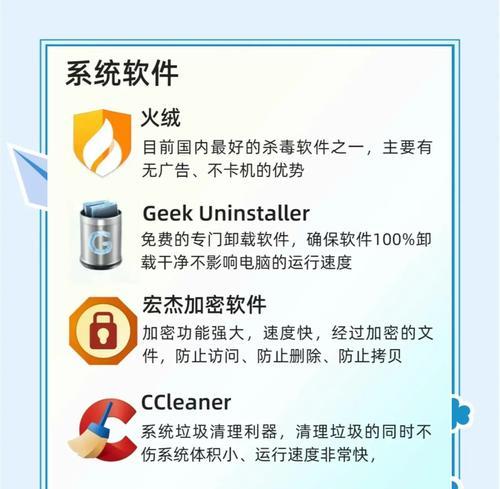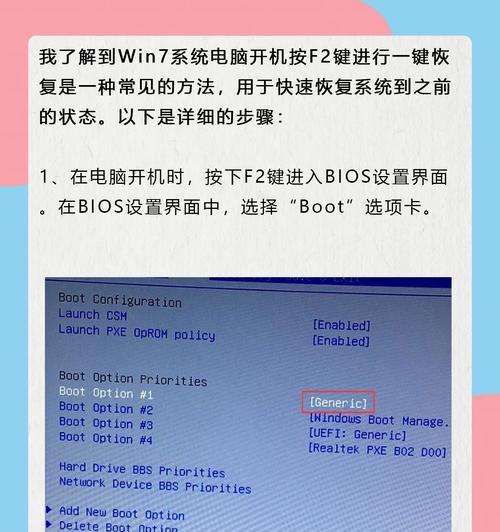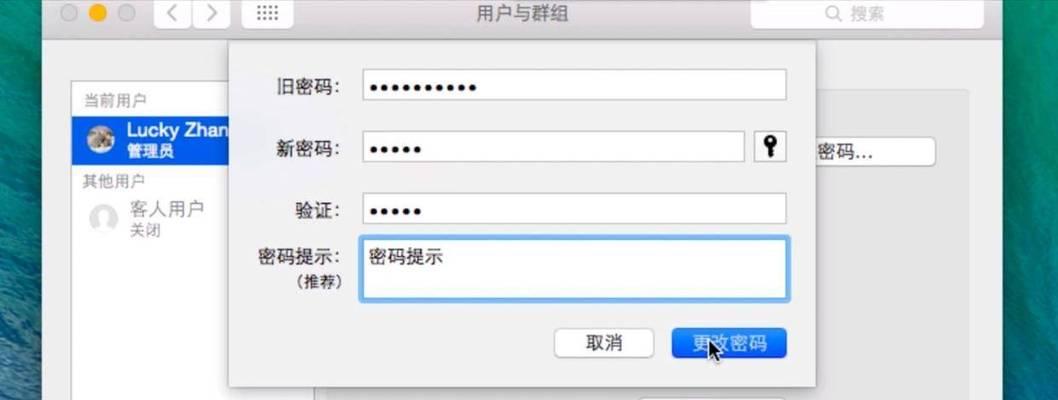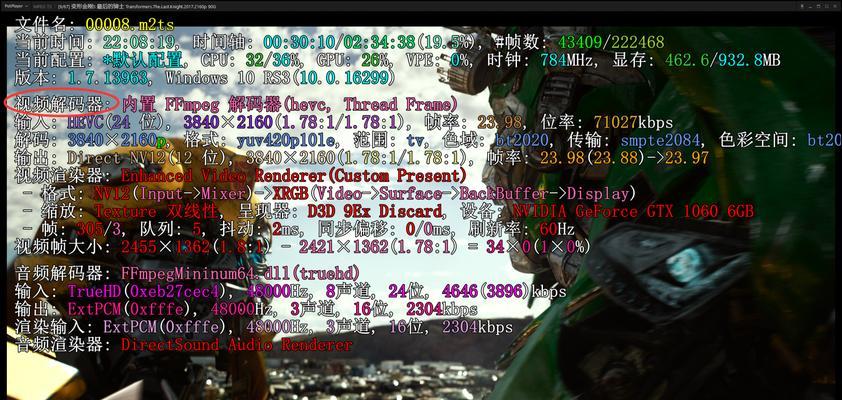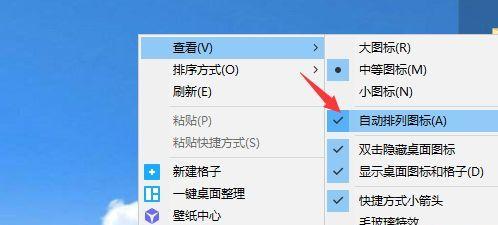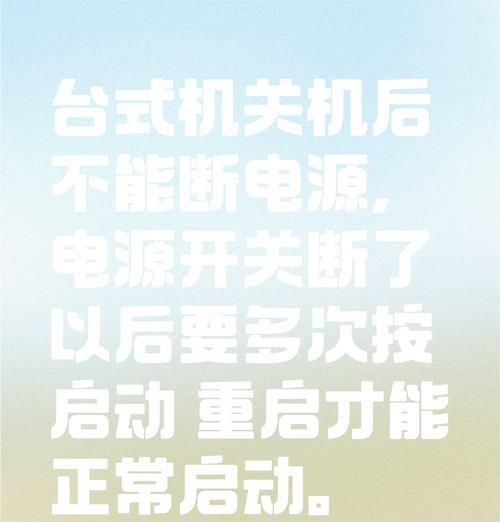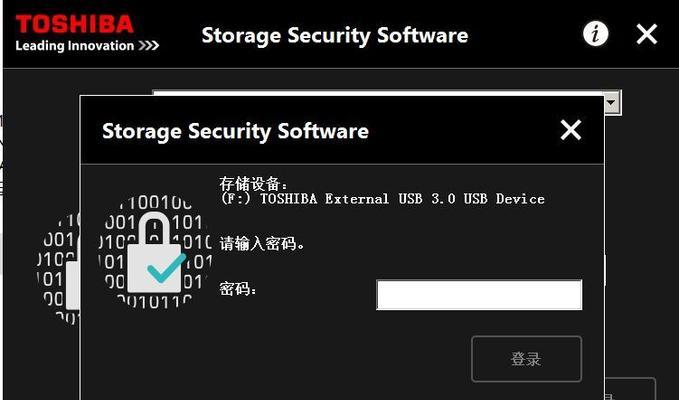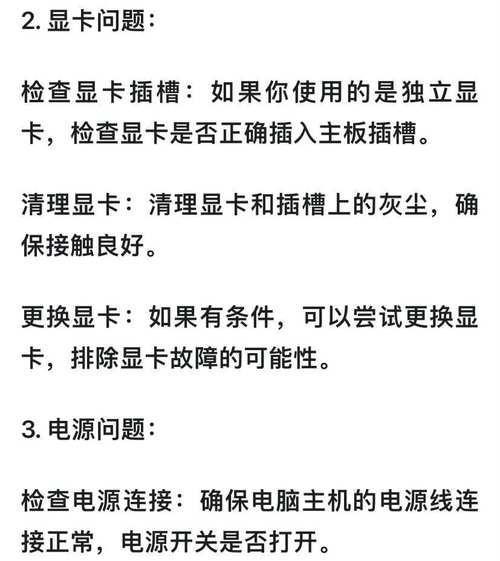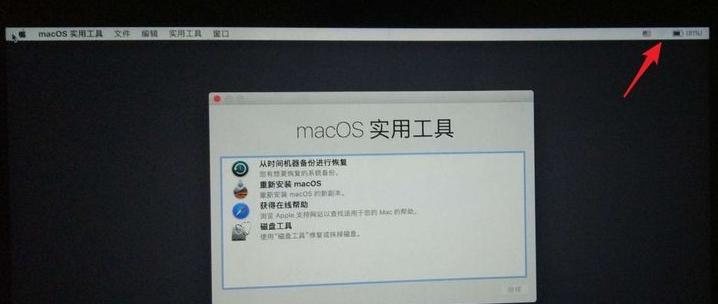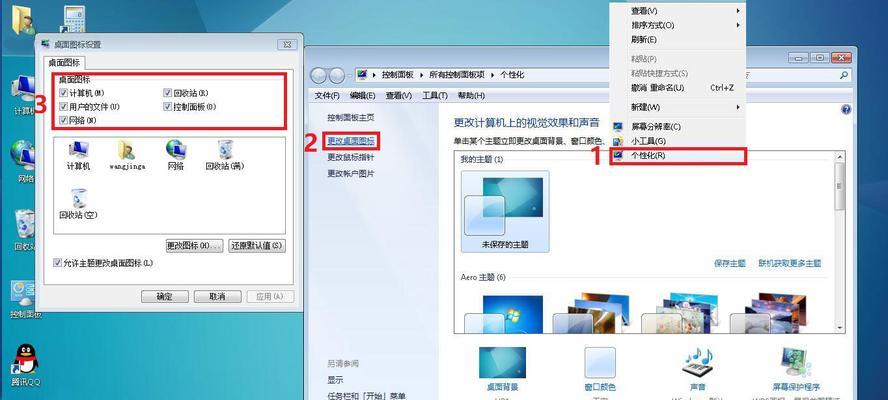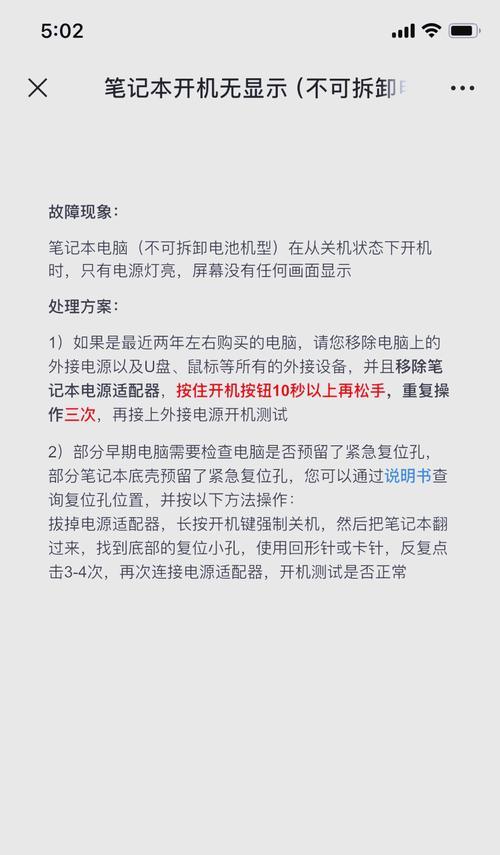电脑如何调整最低配置?调整最低配置的正确步骤是什么?
在电脑硬件和软件不断更新换代的今天,我们有时会遇到各种情况,比如电脑运行缓慢、不支持新型操作系统等,这时候可能需要调整电脑的配置以适应当前需求。调整到最低配置可以释放系统资源、优化性能,甚至让老旧电脑焕发新生。但很多人对如何调整电脑最低配置感到困惑。本文将详细指导您正确调整电脑最低配置的步骤,并提供相关的背景知识和实用技巧。
1.电脑最低配置的定义
我们需要明确什么是电脑的最低配置。一般来说,最低配置指的是电脑运行某项任务或程序所必需的最低硬件和软件要求。调整到最低配置通常意味着关闭或卸载不必要的功能和程序,以减少系统资源消耗。
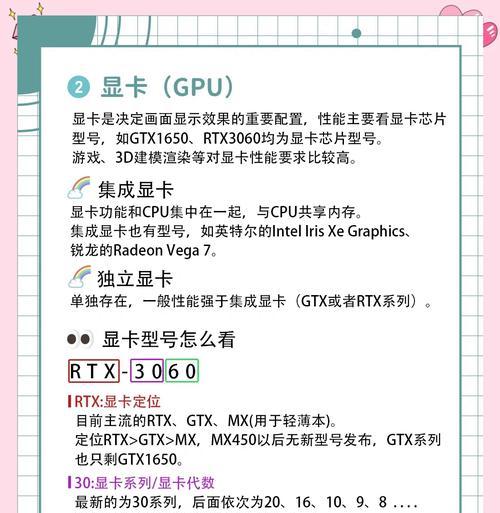
2.检测电脑当前配置
步骤1:使用系统信息工具
在Windows系统中,可以通过“系统信息”来查看当前电脑的详细配置。点击开始菜单,输入`msinfo32`并回车,即可打开系统信息窗口查看。
步骤2:了解硬件规格
对于硬件配置,你可以通过在桌面右击“此电脑”(或“计算机”)选择“属性”,在弹出的窗口中查看处理器(CPU)信息和内存(RAM)大小。
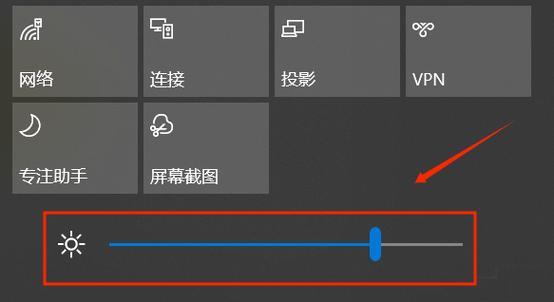
3.分析电脑性能瓶颈
在调整配置前,首先需要知道电脑在哪方面存在性能瓶颈。可以使用如MSIAfterburner、CPU-Z等工具来监控电脑运行时各项硬件资源的使用情况。
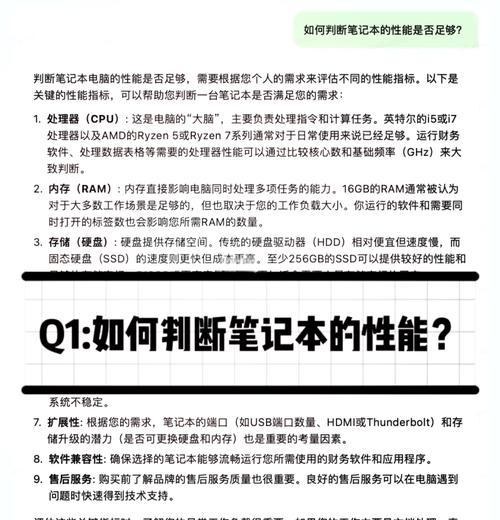
4.关闭或卸载不必要的启动项
步骤1:进入任务管理器
按下`Ctrl`+`Shift`+`Esc`或右击任务栏选择“任务管理器”启动。
步骤2:管理启动项
切换至“启动”选项卡,查看哪些程序设置为开机自启动。对于非必要的程序,可以通过右击选择“禁用”来改善启动时间和系统响应速度。
5.优化视觉效果
在系统设置中,可以通过调整“高级系统设置”来优化视觉效果,使其运行更为流畅。
步骤1:打开系统属性
右击“此电脑”,选择“属性”,然后点击“高级系统设置”。
步骤2:调整性能
在性能设置中选择“调整为最佳性能”,或者自定义选择哪些视觉效果需要关闭。
6.减少后台服务和应用程序
后台服务和应用程序也会占用内存和处理器资源。使用任务管理器的“服务”选项卡可以管理这些服务。
7.管理磁盘空间
通过清理临时文件、卸载不常用的程序和游戏,以及进行磁盘碎片整理等方法可以释放磁盘空间。
步骤1:使用磁盘清理工具
打开“此电脑”,右击系统盘(通常是C盘),选择“属性”,点击“磁盘清理”。
8.调整电源设置
选择一个适合你的电源计划,如“节能模式”,可以减少电脑在运行时的能耗,同时对配置调整也有帮助。
步骤1:进入电源选项
通过点击开始菜单,选择“设置”>“系统”>“电源和睡眠”,从侧边栏选择“其他电源设置”。
9.更新驱动和系统
确保所有设备驱动和操作系统是最新的,这可以提高性能并减少兼容性问题,但记得在更新后测试电脑的稳定性。
10.性能测试和调整
使用基准测试软件如PCMark等,对电脑性能进行测试,以确保调整后的配置能够满足你的需要。
通过以上步骤,您已经了解了如何调整电脑的最低配置。这不仅可以延长电脑的使用寿命,还能确保系统运行更加高效。请记住,在进行任何调整之前,建议备份重要数据,以防不测。
如果您是电脑硬件或软件配置方面的初学者,建议根据自己的实际需求,逐步进行调整,并注意记录变化前后的性能差异。希望本文能帮助您顺利调整电脑配置,提升使用体验。
版权声明:本文内容由互联网用户自发贡献,该文观点仅代表作者本人。本站仅提供信息存储空间服务,不拥有所有权,不承担相关法律责任。如发现本站有涉嫌抄袭侵权/违法违规的内容, 请发送邮件至 3561739510@qq.com 举报,一经查实,本站将立刻删除。
- 上一篇: 苹果电脑白屏后黑屏原因?如何快速恢复?
- 下一篇: 苹果笔记本如何设置共用显存?操作方法是什么?
- 站长推荐
-
-

充电器发热的原因及预防措施(揭开充电器发热的神秘面纱)
-

地暖安装的重要注意事项(确保地暖系统安全运行的关键)
-

电饭煲内胆损坏的原因及解决方法(了解内胆损坏的根本原因)
-

厨房净水器滤芯的安装方法(轻松学会安装厨房净水器滤芯)
-

Mac内存使用情况详解(教你如何查看和优化内存利用率)
-

如何正确对焦设置XGIMI投影仪(简单操作实现高质量画面)
-

电饭煲内米饭坏了怎么办(解决米饭发酸变质的简单方法)
-

手机处理器天梯排行榜(2019年手机处理器性能测试大揭秘)
-

Switch国行能玩日版卡带吗(探讨Switch国行是否兼容日版卡带以及解决方案)
-

电饭煲自动放水不停的故障原因与解决办法(探索电饭煲自动放水问题的根源及解决方案)
-
- 热门tag
- 标签列表
- 友情链接